
Bảo mật dữ liệu trên DropBox với BoxCryptor
Nếu còn e ngại về khả năng bảo mật dữ liệu được lưu trữ trên dịch vụ "đám
mây" DropBox, bạn có thể dùng BoxCryptor với chức năng mã hóa cao cấp.
Không ai có thể đụng đến dữ liệu ngay cả khi có được tài khoản DropBox của
bạn.
BoxCryptor sử dụng thuật toán AES-256bit để mã hóa dữ liệu, quá trình mã hóa sẽ
không ảnh hưởng đến vấn đề sao lưu và đồng bộ hóa dữ liệu, cũng như dung lượng
lưu trữ, ứng dụng này hoạt động rất tốt trên nền tảng Windows và bảo vệ tốt cho
dữ liệu trên DropBox.
Ngoài ra, một ưu điểm của phương pháp mã hóa AES-256bit là tương thích tốt với
tập tin hệ thống EncFS nên dữ liệu được mã hóa bởi BoxCryptor hoàn toàn có thể
xem được trên Linux và Mac OS.
Trên trang chủ của BoxCryptor có ba phiên bản: Free, Unlimited Persional,
Unlimited Business để bạn lựa chọn. Đối với phiên bản miễn phí, bạn có thể mã
hóa thư mục có dung lượng lên đến 2GB và tạo ra được một ổ đĩa ảo. Hai phiên
bản có phí cho phép mã hóa dữ liệu không hạn chế dung lượng và hỗ trợ nhiều tính
năng nâng cao.

Để sử dụng hãy tải về phần mềm tại đây. Bài viết sẽ giới thiệu những tính năng
của BoxCryptor ở phiên bản miễn phí, dung lượng tập tin cài đặt 3,15MB.
Cài đặt sử dụng
Trong quá trình cài đặt, BoxCryptor sẽ yêu cầu tạo mới một thư mục bảo mật dữ
liệu. Ở hộp thoại Welcome to BoxCryptor, bạn đánh dấu chọn vào ô Create a new
encrypted folder rồi bấm Next. Tiếp theo, bạn bấm nút Browse để duyệt đến ổ đĩa
hay thư mục cần tạo thư mục bảo mật, nhập tên thư mục vào bên dưới dòng chữ
Choose the name of the encryted folder, mặc định là BoxCryptor.
* Lưu ý: Thư mục BoxCryptor cần phải nằm trong hệ thống thư mục của
Dropbox.

Đến bước Chosse the drive letter, bạn chọn ký tự cho ổ đĩa ở dòng Chosse the
drive letter of BoxCryptor. Bước Create a password khá quan trọng vì nó giúp
cho dữ liệu được an toàn, không ai có thể xem (trừ bạn) dù có thông tin đăng nhập
vào tài khoản Dropbox của bạn, bạn nhập mật khẩu vào hai ô Password và
Confirm, có độ dài ít nhất 6 ký tự bao gồm ký hiệu và số.

Đến bước sau cùng, bạn có thể bấm vào nút Create a backup of my configuration
file để tạo ra một tập tin xml sao lưu các thiết lập của chương trình.
Để kiểm tra lại những thiết lập trong lúc cài đặt, bạn bấm chuột phải vào biểu
tượng chiếc ổ khóa ở khay hệ thống (cạnh đồng hồ), chọn Show BoxCryptor. Bạn
có thể thay đổi lại các thiết lập ở mục Encrypted Folder, Drive Letter, Change
Password.

Nếu lúc đặt mật khẩu bảo vệ dữ liệu có chọn tính năng Remember this password
(tính năng được chọn mặc định) thì bạn hãy bấm Change Password để bỏ đi tùy
chọn này. Việc bỏ tùy chọn này giúp tăng cường tính bảo mật, bởi lẽ nếu có một ai
đó vào được máy tính của bạn, khi BoxCryptor có lưu mật khẩu thì phần mềm
BoxCryptor sẽ không còn tác dụng.
Đồng bộ dữ liệu mã hóa với DropBox
Sau khi cài đặt xong, trong Windows Explorer xuất hiện thêm một ổ đĩa và một thư
mục có tên BoxCryptor trong thư mục Dropbox. Bạn có thể tiến hành sao chép
những dữ liệu quan trọng của mình vào ổ đĩa, ví dụ là BoxCryptor (L:). Các tập tin
và thư mục trong ổ đĩa này sẽ được mã hóa và cập nhật nhanh chóng lên thư mục
BoxCryptor của Dropbox. Bây giờ, trong thư mục các dữ liệu (kể cả tập tin và thư
mục) được mã hóa thành một dãy ký tự bao gồm cả chữ và số, rất phức tạp.

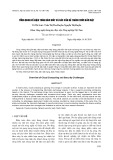
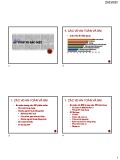

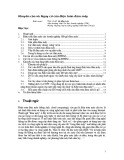

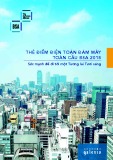
![Bài giảng Bảo mật cơ sở dữ liệu: Chương 8 - Trần Thị Kim Chi [Full], chuẩn nhất](https://cdn.tailieu.vn/images/document/thumbnail/2016/20160920/thangnamvoiva20/135x160/8221474365287.jpg)
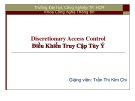
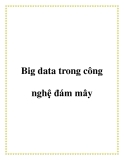










![Câu hỏi ôn tập An toàn mạng [năm hiện tại]](https://cdn.tailieu.vn/images/document/thumbnail/2025/20250702/kimphuong555/135x160/56191751442800.jpg)

![Cẩm nang phòng chống, giảm thiểu rủi ro từ tấn công Ransomware [Mới nhất]](https://cdn.tailieu.vn/images/document/thumbnail/2025/20250627/vijiraiya/135x160/48331751010876.jpg)



